W systemie iOS 14 iPhone zyskał zaawansowane widżety na ekranie głównym, jednak iPad wciąż nie posiada takich możliwości w iPadOS 14. Mimo to, istnieje sposób na dodanie widżetów do ekranu głównego iPada.
Możliwe, że w przyszłości Apple wzbogaci iPadOS o potężne widżety znane z iPhone’a. Na razie można skorzystać z obejścia: widżety można umieścić w widoku Dzisiaj oraz na ekranie głównym w orientacji poziomej. Oto jak to zrobić.
Na początku otwórz „Ustawienia”, klikając szarą ikonę w kształcie koła zębatego.
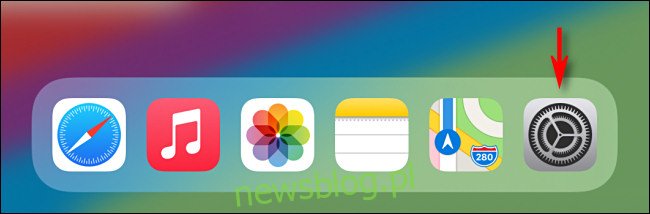
W sekcji Ustawienia przejdź do „Ekran główny i stacja dokująca”. W obszarze „Ikony aplikacji” wybierz opcję „Więcej”, zaznaczając odpowiednią opcję. (W przypadku wybrania „Większy” nie będziesz mógł umieścić widoku Dzisiaj na ekranie głównym).
Następnie aktywuj przełącznik obok opcji „Zachowaj widok Dzisiaj na ekranie głównym”. Dzięki temu możliwe będzie umieszczanie widżetów w widoku Dzisiaj na ekranie głównym.
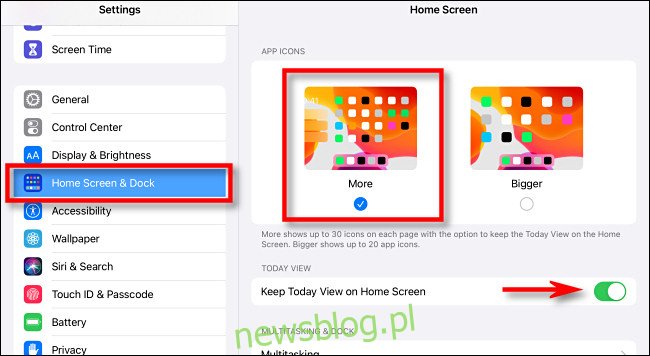
Kiedy wrócisz na ekran główny, upewnij się, że iPad jest ustawiony w trybie poziomym (dłuższy bok urządzenia powinien być ustawiony poziomo). Po lewej stronie ekranu powinien znaleźć się widok Dzisiaj, a po prawej ikony aplikacji.
Pamiętaj, że widżety widoku Dzisiaj będą widoczne na ekranie głównym jedynie w trybie poziomym. Gdy przełączysz na tryb portretowy, widok Dzisiaj zniknie. (Nadal możesz uzyskać do niego dostęp, przesuwając palcem w prawo).
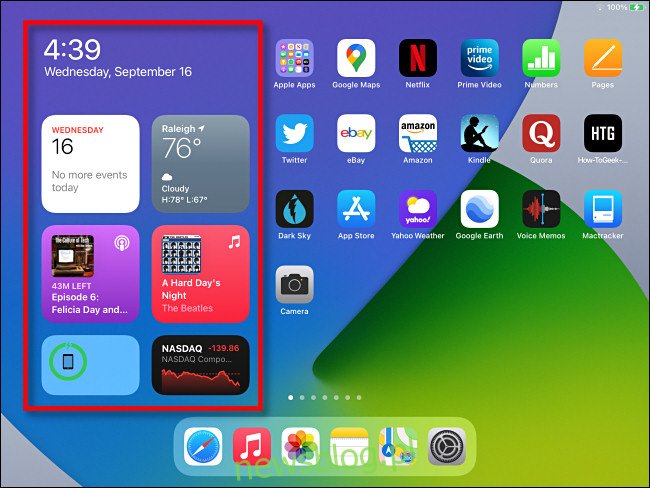
Aby dodać widżety do widoku Dzisiaj, przesuń palcem w górę w tym obszarze, aż znajdziesz przycisk „Edytuj” na dole ekranu. Kliknij go.
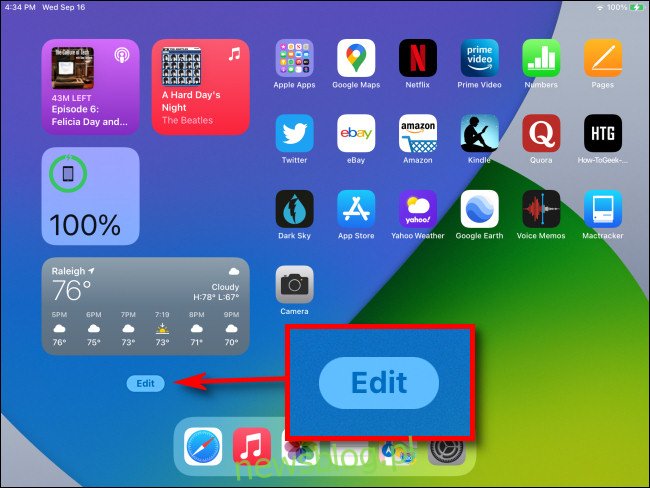
Ikony zaczną się poruszać. Aby dodać widżet, kliknij przycisk plus (+) w lewym górnym rogu ekranu.
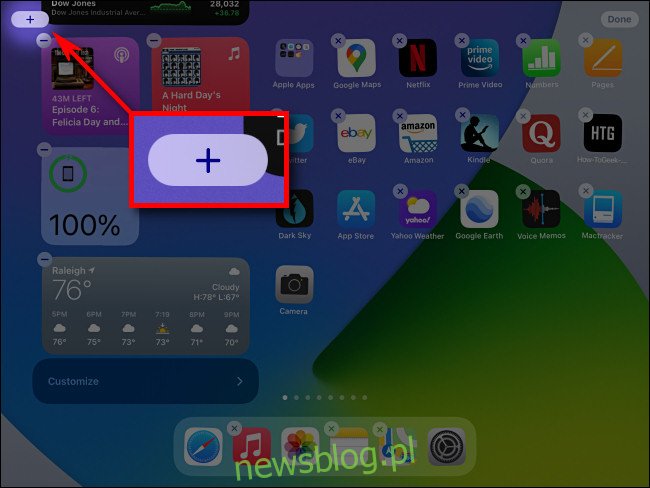
Pojawi się panel wyboru widżetów po prawej stronie ekranu. Możesz przeglądać dostępne widżety i przeciągać je do widoku Dzisiaj. Po znalezieniu wybranego widżetu, przeciągnij go na wyznaczone miejsce i puść palec.
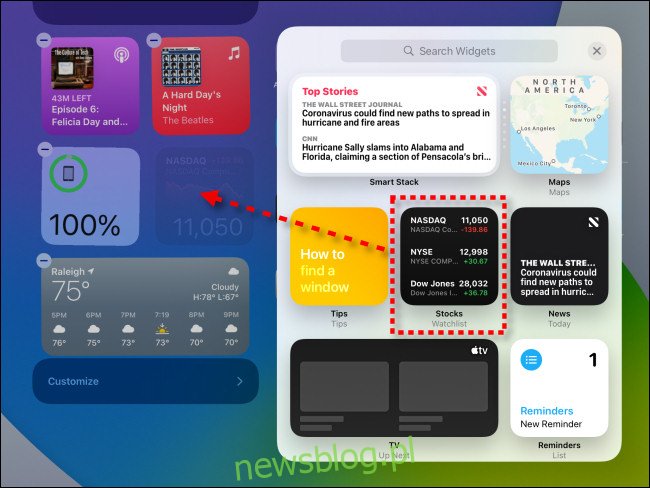
Podczas dodawania widżetów możesz umieścić kilka z nich w dowolny sposób, przeciągając je po ekranie. Kiedy skończysz, dotknij „Gotowe” w prawym górnym rogu.
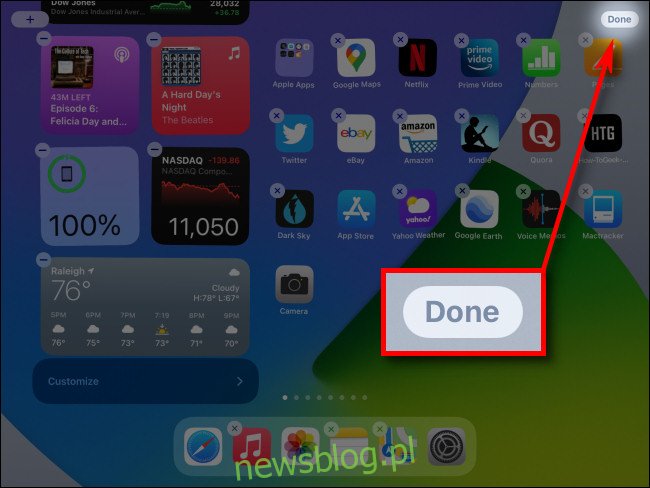
Po zakończeniu proces jest gotowy! Powrócisz do normalnego ekranu głównego, a widżety, które skonfigurowałeś w widoku Dzisiaj, będą widoczne na swoim miejscu.
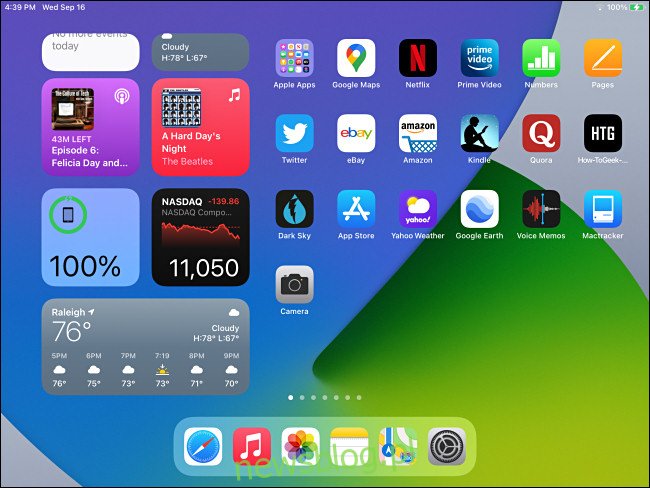
Jeśli zdecydujesz, że chcesz usunąć konkretne widżety, po prostu dotknij przycisku „Edytuj” na dole widoku Dzisiaj, a następnie przeciągnij widżety poza obszar widoku Dzisiaj. Miłej zabawy!
Liczymy na to, że przyszłe aktualizacje iPadOS wprowadzą wsparcie dla widżetów w stylu iPhone’a, co pozwoli na pełne wypełnienie ekranu głównego widżetami zamiast tylko ikonami aplikacji. Na razie to najlepsze rozwiązanie, jakie możesz zastosować.
newsblog.pl
Maciej – redaktor, pasjonat technologii i samozwańczy pogromca błędów w systemie Windows. Zna Linuxa lepiej niż własną lodówkę, a kawa to jego główne źródło zasilania. Pisze, testuje, naprawia – i czasem nawet wyłącza i włącza ponownie. W wolnych chwilach udaje, że odpoczywa, ale i tak kończy z laptopem na kolanach.